主页 > 经验 >
Win8.1如何选择图片默认打开程序方法 怎么设置win8图片默认打开
Win8.1如何选择图片默认打开程序方法 怎么设置win8图片默认打开程序教程。我们在使用电脑的时候,总是会遇到很多的电脑难题。当我们在遇到了需要更改win8系统电脑的图片默认打开方式的时候,应该怎么设置呢?一起来看看吧。

方法/步骤
1首先我们先右键单击电脑屏幕左下角的win图标,然后在弹出的选项里单击“控制面板”按钮。
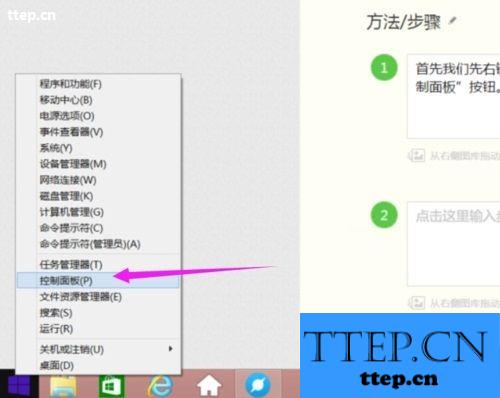
2然后会弹出一个对话框,此时会进入到控制面板,我们单击面板上的“程序”按钮。
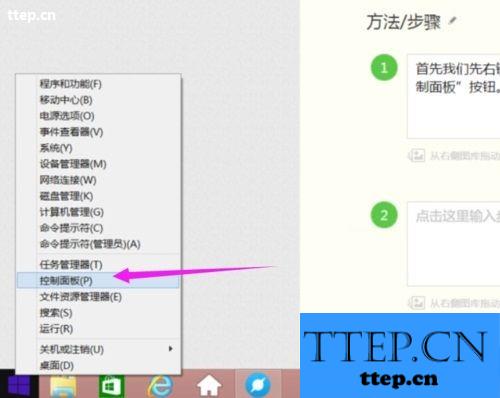
3单击之后会进入到如图所示,此时我们单击对话框上的“设置默认程序”按钮。
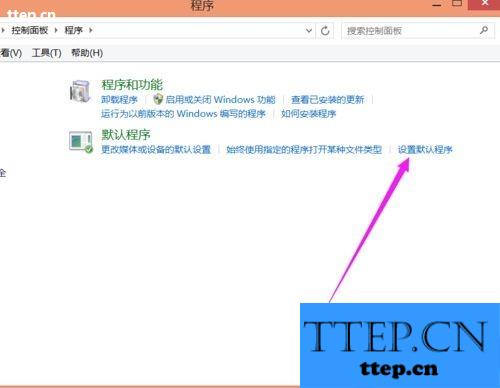
4然后会进入到如图所示,此时我们找到要设置为图片打开方式程序,找到之后单击该程序。
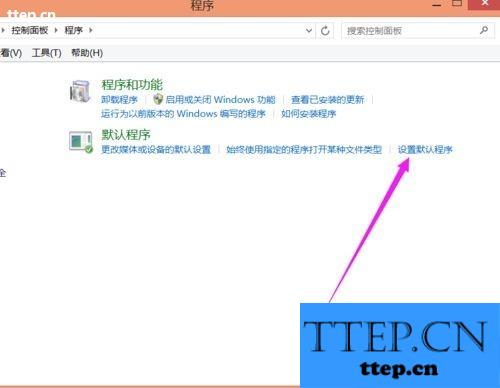
5单击之后右侧会出现如图所示,此时我单击“将此程序设置为默认值”按钮,选择好之后单击下方的“确定”按钮。
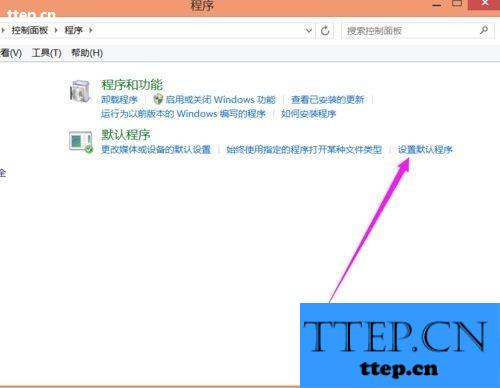
6单击确定按钮后回到如图对话框,此时我们可以去随意打开一张图片,就会发现图片打开的方式变成了我们刚刚所设置的方式。
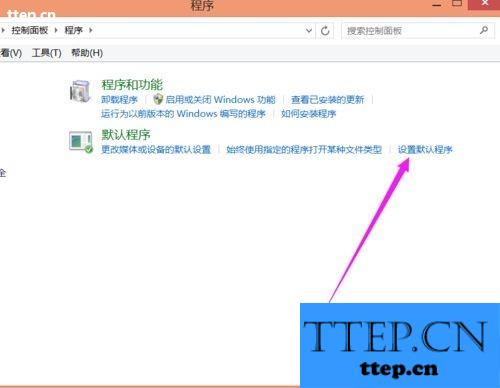
对于我们在遇到了需要对win8系统进行这样的设置的时候,我们就可以利用到上面给你们介绍的解决方法进行处理,希望能够对你们有所帮助。

方法/步骤
1首先我们先右键单击电脑屏幕左下角的win图标,然后在弹出的选项里单击“控制面板”按钮。
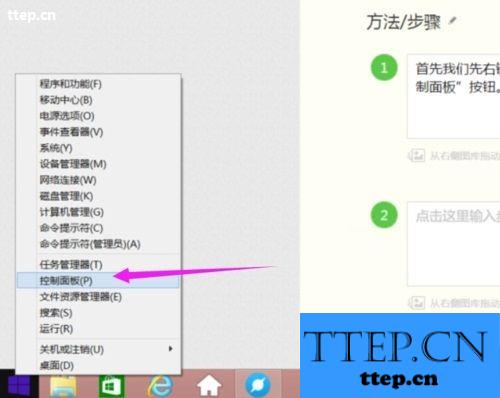
2然后会弹出一个对话框,此时会进入到控制面板,我们单击面板上的“程序”按钮。
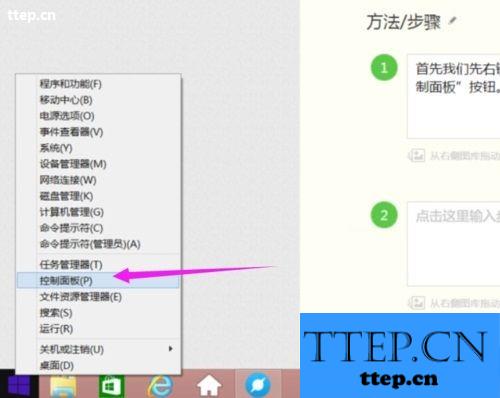
3单击之后会进入到如图所示,此时我们单击对话框上的“设置默认程序”按钮。
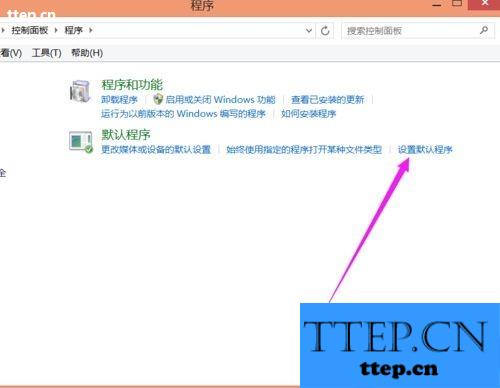
4然后会进入到如图所示,此时我们找到要设置为图片打开方式程序,找到之后单击该程序。
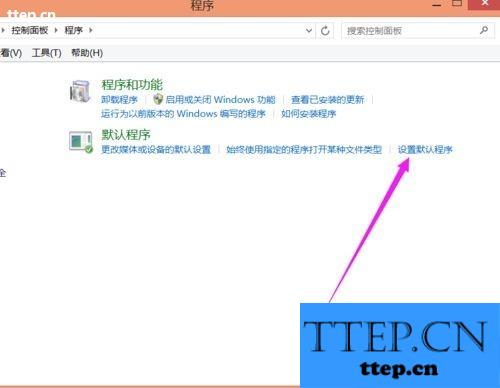
5单击之后右侧会出现如图所示,此时我单击“将此程序设置为默认值”按钮,选择好之后单击下方的“确定”按钮。
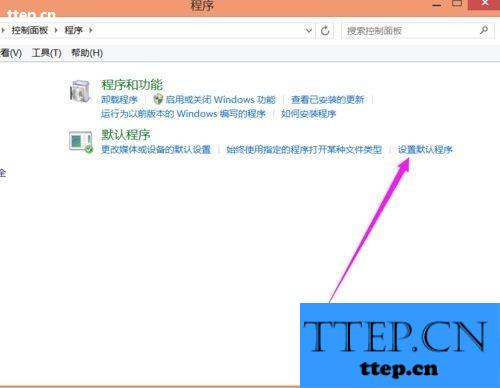
6单击确定按钮后回到如图对话框,此时我们可以去随意打开一张图片,就会发现图片打开的方式变成了我们刚刚所设置的方式。
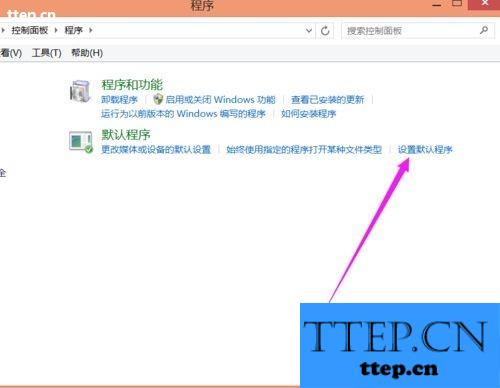
对于我们在遇到了需要对win8系统进行这样的设置的时候,我们就可以利用到上面给你们介绍的解决方法进行处理,希望能够对你们有所帮助。
- 上一篇:乐心运动绑定智能手环教程
- 下一篇:乐心运动修改登录密码方法
- 最近发表
- 赞助商链接
-
